어린이가 '스스로' 만드는 키즈 유튜브

10주 만에 나만의 유튜브 채널 완성
유튜브, 보지만 말고 직접 만들어 봐요!
유튜브, 혼자 할 수 있어요. 초등학교 선생님의 친절한 설명과 따라하기 쉬운 예제로 10주 만에 나만의 채널을 뚝딱 만들 수 있답니다. 친구들에게 소개하고 싶은 영상 제작부터 학교 수행 평가용 영상 과제까지 이 책과 함께라면 문제없어요.
인기 유튜브 제이제이튜브의 노하우 대공개
키즈 유튜버 제이제이에게 물어보세요!
200만 명이 넘는 구독자를 보유한 유튜브 TOP 크리에이터 제빠의 유튜브 채널 운영과 관리 노하우를 가득 담았어요. 영상 기획, 촬영과 편집부터 유튜브 채널 개설 및 운영까지 인기 유튜버가 알려주는 꿀팁을 만나 보세요.
나도 이제 유튜브 스타!
나만의 채널로 유튜브 스타가 되어 보세요!
유튜브 크리에이터의 꿈, 누구나 이룰 수 있어요! 구독자를 부르는 채널 관리부터 시청 조회 수를 높이는 전략까지 여러분을 인기 유튜브 크리에이터가 될 수 있는 지름길로 안내할게요!
목차
머리말
부모님을 위한 도움말
베타테스터 학습 후기
한눈에 펼쳐보는 학습 구성
실습 파일 받기
기적의 공부방에서 함께 공부해요!
유튜브, 무엇이든 물어보세요!
첫째마당 안녕! 유튜브와 신 나게 놀아볼까요
Week 01 유튜브가 무엇인지 알아봐요
[개념 쑥! 이해 쏙!] ‘유튜브’란 무엇일까요
[무작정 따라하기 01] 유튜브에 접속하기 편리한 크롬 브라우저 설치하기
[무작정 따라하기 02] 유튜브 둘러보기
[무작정 따라하기 03] 스마트폰에서 유튜브 둘러보기
[도전! 미션 해결] 내가 만들고 싶은 유튜브 채널의 색깔 찾기
Week 02 유튜브 크리에이터가 될 준비를 해봐요
[개념 쑥! 이해 쏙!] 유튜브 크리에이터가 되는 4단계
[무작정 따라하기 04] 구글 계정 만들기
[개념 쑥! 이해 쏙!] 개인 정보 보호하기
[무작정 따라하기 05] 유튜브에 나만의 채널 만들기
[인기유튜버 제이제이에게 물어요] 구독자를 부르는 채널을 소개해요
둘째마당 동영상을 촬영하고 편집해요
Week 03 스마트폰으로 영상을 촬영해요
[개념 쑥! 이해 쏙!] 촬영할 영상의 주제 생각하고 기획하기
[개념 쑥! 이해 쏙!] 흔들리지 않고 선명한 영상 촬영하는 방법
[개념 쑥! 이해 쏙!] 다양한 동영상 촬영 방법
[개념 쑥! 이해 쏙!] 여러 각도로 촬영하는 방법
[개념 쑥! 이해 쏙!] 조명 없이도 조명 효과를 내어 촬영하기
[도전! 미션 해결] 다양한 주제의 동영상 촬영하기
[인기유튜버 제이제이에게 물어요] 제이제이는 촬영할 때 이렇게 해요
Week 04 스마트폰 앱으로 동영상을 편집해요 1
[무작정 따라하기 06] 키네마스터 앱 설치하기
[무작정 따라하기 07] 키네마스터에서 영상 편집 시작하기
[개념 쑥! 이해 쏙!] 키네마스터 시작 화면 살펴보기
[무작정 따라하기 08] 편집할 영상 파일 불러오기
[무작정 따라하기 09] 영상의 순서 바꾸기
[무작정 따라하기 10] 영상 삭제하거나 추가하기
[무작정 따라하기 11] 장면 전환 효과 넣기
[무작정 따라하기 12] 영상 자르고 효과 넣기
[도전! 미션 해결] 키네마스터로 동영상 간단히 편집하기
Week 05 스마트폰 앱으로 동영상을 편집해요 2
[무작정 따라하기 13] 장면 전환 효과 넣기
[개념 쑥! 이해 쏙!] 기타 효과 살펴보기
[무작정 따라하기 14] 영상에 배경 음악이나 효과 넣기
[개념 쑥! 이해 쏙!] 동영상을 제작할 때 꼭 지켜야 할 저작권
[무작정 따라하기 15] 레이어 기능 익히기_미디어
[무작정 따라하기 16] 레이어 기능 익히기_효과, 오버레이
[무작정 따라하기 17] 레이어 기능 익히기_텍스트
[무작정 따라하기 18] 음성 기능으로 목소리 녹음하기
[무작정 따라하기 19] 완성된 동영상을 갤러리(사진첩)로 내보내기
[도전! 미션 해결] 키네마스터로 나만의 영상을 만들어 보기
[도전! 미션 해결] 키네마스터의 다양한 기능으로 편집하기
[인기유튜버 제이제이에게 물어요] 영상 편집, 이것만은 꼭 알고 시작해요
셋째마당 편집한 동영상을 유튜브에 업로드해요
Week 06 누구나 오고 싶도록 내 채널을 꾸며요
[개념 쑥! 이해 쏙!] 채널아이콘과 채널아트란
[무작정 따라하기 20] 채널 아이콘 만들기
[개념 쑥! 이해 쏙!] 기기에 따라 다르게 보이는 채널 아트 영역
[무작정 따라하기 21] 채널 아트 만들기1_도형 그리고 텍스트 입력하기
[무작정 따라하기 22] 채널 아트 만들기2_사진 넣기
[인기유튜버 제이제이에게 물어요] 채널 아이콘과 채널 아트를 만드는 노하우
Week 07 나의 첫 작품! 동영상을 업로드해요
[개념 쑥! 이해 쏙!] 메타데이터 이해하기
[무작정 따라하기 23] 동영상 업로드 기본 설정하기
[무작정 따라하기 24] 채널 설정하기
[무작정 따라하기 25] 재생목록 만들기
[무작정 따라하기 26] 동영상 업로드하기
[개념 쑥! 이해 쏙!] 미리보기 이미지(섬네일)이란
[무작정 따라하기 27] 미리보기 이미지(섬네일)를 파워포인트에서 만들어 보기
[무작정 따라하기 28] 직접 만든 미리보기 이미지로 업로드하기
[무작정 따라하기 29] 스마트폰으로 동영상 업로드하기
[무작정 따라하기 30] 동영상을 ‘공개’ 또는 ‘예약’으로 바꿔 설정하기
[무작정 따라하기 31] 스마트폰으로 동영상을 ‘공개’로 바꿔 설정하기
[개념 쑥! 이해 쏙!] 내 동영상의 조회 수를 높여줄 수 있는 최종화면과 카드
[무작정 따라하기 32] 최종화면과 카드 넣기
[인기유튜버 제이제이에게 물어요] 제목과 섬네일을 만드는 노하우
넷째마당. 반짝반짝 빛나도록 채널 운영하고 분석하기
Week 08 구독자를 부르는 채널 홈 화면을 꾸며요
[개념 쑥! 이해 쏙!] 구독자 수가 많은 채널을 만드는 방법
[무작정 따라하기 33] 내 채널 홈 화면에서 추천 및 예고 영상 설정하기
[무작정 따라하기 34] 섹션 추가하여 채널 홈 화면 구성하기
[무작정 따라하기 35] 추천 채널 설정하기
[도전! 미션 해결] 내 채널 홈 화면을 구성해 보기
[인기유튜버 제이제이에게 물어요] 구독자를 부르는 채널을 만드는 노하우
Week 09 스타가 되는 디딤돌, 유튜브 스튜디오로 분석해요
[개념 쑥! 이해 쏙!] YouTube 스튜디오와 친해지기
[개념 쑥! 이해 쏙!] 채널 분석을 한눈에! 대시보드 메뉴 살펴보기
[개념 쑥! 이해 쏙!] 트래픽 소스를 통해 동영상의 인기 분석하기
[무작정 따라하기 36] 유튜브 스튜디오 [대시보드] 메뉴 살펴보기
[무작정 따라하기 37] 유튜브 스튜디오 [분석] 메뉴 살펴보기
[인기유튜버 제이제이에게 물어요] 내 채널을 분석하는 노하우
Week 10 나는야 똑똑이 유튜버! 전략을 짜고 적용해 보아요
[개념 쑥! 이해 쏙!] [동영상] 메뉴 살펴보기
[개념 쑥! 이해 쏙!] 동영상 설정 화면의 메뉴들
[무작정 따라하기 38] [세부정보] 살펴보기
[무작정 따라하기 39] [동영상] 메뉴의 기타 기능 살펴보기
[무작정 따라하기 40] [재생목록] 메뉴 살펴보기
[무작정 따라하기 41] 스마트폰으로 유튜브 스튜디오 활용하기
저자&기여자
ㆍ지은이 김승태
- 소개
- ‘아빠와 아이들이 함께하는 재미있는 놀이’를 모토로 한 유튜브 채널 ‘제이제이튜브’를 운영 중입니다. 200만 명이 넘는 구독자와 누적 조회 수 15억을 기록한 우리나라 대표 키즈 크리에이터로, 오래도록 사랑받는 크리에이터가 되기 위해 노력하고 있습니다.
ㆍ지은이 손진영
- 소개
- 공주교육대학교에서 초등교육을 전공하고, 현재 논산동성초등학교에서 담임교사로 근무하고 있습니다. 미래인재 육성을 위해 학생 평가 및 소프트웨어 교육 분야의 연구에 힘쓰고 있습니다.
ㆍ지은이 이진
- 소개
- 이진 선생님 공주교육대학교에서 초등교육을 전공하고, 현재 용남초등학교에서 교사로 근무하고 있습니다. 학생들과 함께하는 즐거운 수업 만들기 연구에 힘쓰고 있습니다.
도서 FAQ
-
44페이지 - 14세 미만 유튜브 채널 개설 변경
44페이지, 만 14세 미만 유튜브 채널 개설 변경
최근 유튜브 정책 변경으로 만 14세 미만 아이들은 부모님 계정을 통해서만 계정 계설이 가능합니다. 그 방법을 차례대로 안내 드립니다.
1. 부모님 계정으로 유튜브 로그인
2. 설정메뉴 들어가기
3. 새 채널 만들기 클릭
4. 브랜드 계정 이름을 입력하고 만들기 클릭 (브랜드 계정 이름이 채널이름이 됩니다.)
5. 중학교 2학년, 즉 14세 이상 생일이 지나면 학생본인의 계정으로 부모님이 소유자 권한을 넘겨줄 수 있습니다.
가. 부모님의 구글계정으로 로그 인
나. 해당 브랜드계정으로 접속
다. 계정 아이콘 클릭
라. 계정관리 클릭
마. 권한관리 클릭
바. 본인 인증
사. 권한 관리 옆
 아이콘 클릭
아이콘 클릭아. 새 사용자 추가 아래에 학생 계정 입력 (@gmail.com 까지 입력)
자. 역할선택 클릭 및 소유자로 변경
차. 초대 클릭
카. 확인 클릭
타. 학생계정으로 접속하여 "귀하는 이제 ooo(채널명)의 소유자입니다." 메일 클릭
파. 시작하기 클릭
보도자료
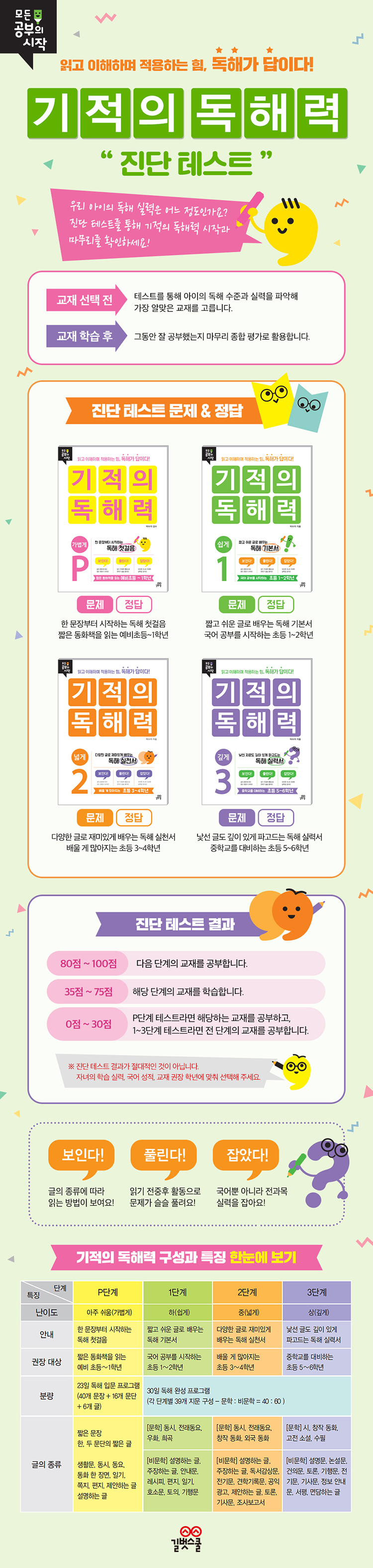
저작권 안내
인공지능(AI) 기술 또는 시스템을 훈련하기 위해 자료의 전체 내용은 물론 일부도 사용하는 것을 금지합니다.
All materials are protected by copyright law and may not be edited or reproduced in other media without permission.
It is prohibited to use all or part of the materials, including for training artificial intelligence (AI) technologies or systems, without authorization.
연관 프로그램
무료로 사용할 수 있는 정보를 안내해 드리니, 지원이 필요하면 해당 프로그렘 제작사로 문의해 주세요.
도서문의

초등학생을 위한 유튜브 크리에이터 무작정 따라하기
-
44페이지 - 14세 미만 유튜브 채널 개설 변경
44페이지, 만 14세 미만 유튜브 채널 개설 변경
최근 유튜브 정책 변경으로 만 14세 미만 아이들은 부모님 계정을 통해서만 계정 계설이 가능합니다. 그 방법을 차례대로 안내 드립니다.
1. 부모님 계정으로 유튜브 로그인
2. 설정메뉴 들어가기
3. 새 채널 만들기 클릭
4. 브랜드 계정 이름을 입력하고 만들기 클릭 (브랜드 계정 이름이 채널이름이 됩니다.)
5. 중학교 2학년, 즉 14세 이상 생일이 지나면 학생본인의 계정으로 부모님이 소유자 권한을 넘겨줄 수 있습니다.
가. 부모님의 구글계정으로 로그 인
나. 해당 브랜드계정으로 접속
다. 계정 아이콘 클릭
라. 계정관리 클릭
마. 권한관리 클릭
바. 본인 인증
사. 권한 관리 옆
 아이콘 클릭
아이콘 클릭아. 새 사용자 추가 아래에 학생 계정 입력 (@gmail.com 까지 입력)
자. 역할선택 클릭 및 소유자로 변경
차. 초대 클릭
카. 확인 클릭
타. 학생계정으로 접속하여 "귀하는 이제 ooo(채널명)의 소유자입니다." 메일 클릭
파. 시작하기 클릭
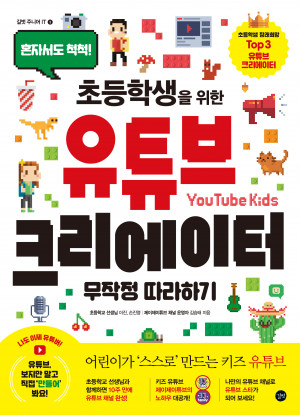
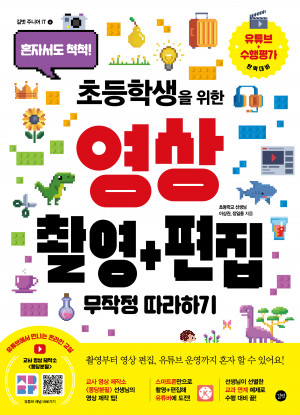
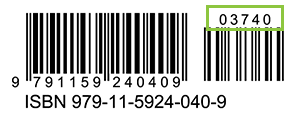

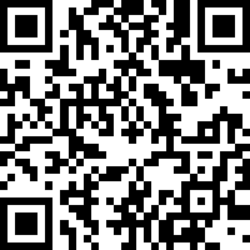
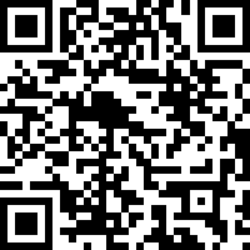
독자의견 남기기